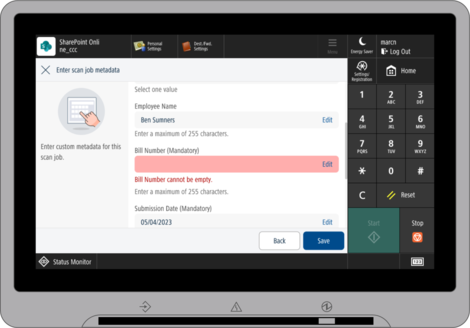uniFLOW Online – Speichern von Dokumenten
Heutzutage gibt es viele Möglichkeiten, Dateien zu speichern. Der wichtigste Teil eines jeden Scansystems ist die Verbindung zu den bestehenden Dokumentenmanagement- oder Cloud-Speichersystemen, die der Kunde bereits nutzt. uniFLOW Online bietet eine große Auswahl an Scanzielen, aus denen der Benutzer wählen kann; dabei ist Auswählen und Ansteuern sicher und einfach zu bedienen.
Verfügbare Scanziele
Benutzer können auf jedem unterstützten Gerät, das mit uniFLOW Online verbunden ist, problemlos persönliche Scan-Workflows auswählen. Die Online-Speicherung von gescannten Dateien ermöglicht einen einfachen, weltweiten Zugriff, so dass die gemeinsame Nutzung von Daten mit Kollegen und Kunden ebenfalls erleichtert wird.
Benutzer können direkt an eines der folgenden Ziele scannen:
- Box
- Desktop
- Dropbox
- Evernote®
- Google Drive™/ Google Workspace™
- HOME-BOX2 (Japan)
- iManage Cloud
- Kanjyo Bugyo Cloud (Japan)
- Local network folder
- Myself
- Microsoft Exchange Online
- Microsoft OneDrive/ OneDrive for Business
- Microsoft SharePoint Online
- Microsoft Teams
- Raku Raku Seisan (Japan)
- SAP® Concur®
- Therefore™ Online
Neben den aktuell verfügbaren Scanzielen erweitern wir regelmäßig unser Portfolio. Auch On-Demand-Entwicklungen sind bei Bedarf möglich.
Scannen zu SharePoint Online
Microsoft SharePoint Online ist eine cloud-basierte Plattform für die Verwaltung, Indexierung, gemeinsame Nutzung und Speicherung von Geschäftsdokumenten. In Kombination mit den Scan-Funktionen von uniFLOW Online können Unternehmen von leistungsstarken Scan-Verarbeitungsfunktionen, intelligenten Batch-Scan-Funktionen und Metadaten-Management profitieren.
uniFLOW Online-Benutzer können in drei einfachen Schritten Ihre Dokumente übermitteln, indexieren und speichern:
- Scannen Sie das Dokument am Gerät.
- Indexieren Sie das Dokument bequem am Gerät oder am Schreibtisch.
- Speichern Sie das indexierte Dokument in SharePoint Online.
Um Dokumente direkt am Gerät zu indexieren, können Administratoren einem Dokument verschiedene Inhaltstypen wie Rechnungen, Versandlisten oder Verträge vorgeben. Bei Auswahl des Inhaltstyps ändern sich die entsprechenden Metadaten. Metadaten können manuell am Drucker eingegeben werden und werden automatisch validiert.
Die Indexierung kann auch am Schreibtisch des Anwenders über das uniFLOW Online Scan Center erfolgen. Die Benutzer können die erforderlichen Metadaten wie Dokumententyp und ein Aufbewahrungslabel zuweisen und die automatisch bereitgestellten Metadaten wie Rechnungsnummer oder Lieferantenname bequem an ihrem Schreibtisch überprüfen
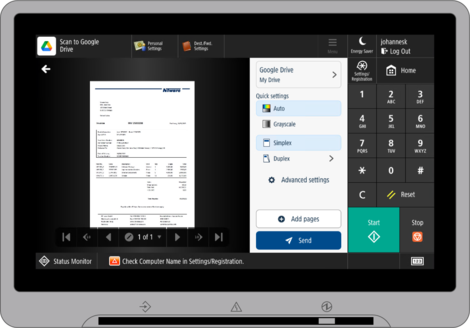
Scannen zu Google Drive™
Google Drive ist eine cloud-basierte Plattform zum Speichern, Verwalten und Freigeben von Dateien. Die Online-Speicherung von gescannten Dateien ermöglicht einen einfachen und weltweiten Zugriff. Mit Google Drive können Mitarbeiter auf einfache Weise Dokumente und Informationen mit ihren Kollegen, Mitarbeitern und Kunden teilen. uniFLOW Online- Scan-Profile ermöglichen es Benutzern, das Scannen in Google Drive problemlos einzurichten, sodass Mitarbeiter unkompliziert Dokumente scannen, einen Dateinamen und Metadaten hinzufügen und die Dokumente in ihrem bevorzugten Ordner zur späteren Ansicht speichern können. Scans können an einen bestimmten Zielordner oder an den zuvor ausgewählten Scan-Zielordner verteilt werden, um wiederkehrende Scanvorgänge zu vereinfachen. Die Benutzer können auch das Stammverzeichnis des ausgewählten Ziels durchsuchen, um den gewünschten Ordner auszuwählen.
Scannen in einen lokalen Netzwerkordner
Das Scannen in einen speziellen Ordner oder ein gemeinsames Laufwerk erleichtert die Speicherung von Dokumenten in lokalen Dokumentenverwaltungssystemen (DMS). Lokale (gemeinsame) Netzwerkordner werden verwendet, damit verschiedene Abteilungen zusammenarbeiten können. Viele DMS basieren jedoch immer noch auf lokalen Netzwerkinfrastrukturen, die aus verschiedenen Gründen nicht geändert werden können. Gleichzeitig verhindern Firewalls den Zugriff externer Dienste auf die lokale Netzwerkinfrastruktur. Für einige Unternehmen ist die Verlagerung gemeinsam genutzter Netzwerkordner oder sogar ihres DMS in die Cloud noch lange nicht Realität. Die Möglichkeit in einen lokale Netzwerkordner zu scannen, schließt die Lücke in hybriden Umgebungen, die aus Cloud- und On-Premise-Technologie bestehen.
Unkomplizierter Scan-Workflow
Wenn ein Dokument gescannt wird, wird es in uniFLOW Online gespeichert. Der “Local Server Agent“ ermöglicht die sichere Kommunikation zwischen uniFLOW Online und der lokalen Netzwerkinfrastruktur. Er lädt die Scans, einschließlich der XML-Datei mit den Scan-Metadaten, von uniFLOW Online herunter und speichert die Dateien in einem oder mehreren Netzwerkordnern. Von dort aus wird die Datei entweder manuell abgeholt oder von einem lokalen DMS für die weitere Dokumentenverarbeitung abgerufen. Es werden Netzwerkordner und Hot Folder unterstützt.

Die Anforderungen an das Scannen sind je nach Abteilung unterschiedlich. Benutzer der Marketing-Abteilung müssen beispielsweise kundenbezogene Projektpläne in Marketing-Netzwerkordner scannen, um sie später zu überprüfen, wobei keine Metadaten erforderlich sind. Andere Abteilungen, wie die Buchhaltung oder die Logistik, müssen Kundenrechnungen oder Lieferscheine in einen Hot Folder im Unternehmensnetzwerk scannen, damit sie von ihrem DMS weiterverarbeitet werden können. Die angehängte Metadaten-Datei enthält kundenspezifische Details, die für die korrekte Rechnungsbearbeitung durch das DMS benötigt werden.
Benutzerdefinierte Metadatenvorlagen, die in uniFLOW Online hochgeladen werden, ermöglichen einen Scanprozess, der genau auf die Anforderungen des DMS abgestimmt ist. Dies erhöht die Produktivität im Büro, hilft bei der Optimierung von Dokumentenprozessen und reduziert manuelle Fehler.

Scan to E-Mail
Neben dem "Scan to Myself"-Scan-Workflow können Benutzer Dokumente direkt an vordefinierte E-Mail-Adressen scannen. Der automatische und unkomplizierte Arbeitsablauf ist hilfreich und zeitsparend, wenn regelmäßig Dokumente an ein gemeinsames Postfach gescannt werden, z. B. an invoices@mycompany.com.
Das Scanprofil "Scan to Email" erlaubt die Konfiguration einer oder mehrerer E-Mail-Adressen. Je nach Konfiguration sind die Dokumentennamen vorkonfiguriert oder können am Gerät eingegeben werden. Nach Abschluss des Scanvorgangs wird das Dokument an die entsprechende Mailbox gesendet. Die E-Mail enthält das gescannte Dokument zusammen mit dem Namen des Absenders, um den Auftrag dem jeweiligen Benutzer eindeutig zuordnen zu können.
Scannen an eine beliebige E-Mail Adresse
Beim Scannen an eine beliebige E-Mail-Adresse können Benutzer E-Mail-Adressen von internen uniFLOW Online-Benutzern oder die zuletzt verwendeten Adressen auswählen. Im ersten Fall wird eine Liste aller E-Mail-Adressen innerhalb der Organisation angezeigt, im zweiten Fall werden die letzten fünf verwendeten E-Mail-Adressen aufgelistet. Je nach Konfiguration können Dokumente als Anhänge oder über einen Download-Link versendet werden. Der Administrator kann bei Bedarf auch eine Liste der zulässigen E-Mail-Domänen konfigurieren. Wenn die E-Mail-Validierung fehlschlägt, wird eine Fehlermeldung angezeigt.
Scannen auf den Desktop PC
Das bequeme Scannen von Dokumenten direkt in einen speziellen Ordner auf dem Desktop eines Benutzers wird immer wieder gefordert. Somit müssen Benutzer keine zusätzliche Software oder eine Cloud-Lösung nutzen, um die Dateien abzurufen. Die Datei ist auf dem PC des Benutzers verfügbar und kann sofort verwendet werden.
Beim ersten Scannen auf den Desktop wird der persönliche "uniFLOW Online Scans"-Ordner des Benutzers automatisch vom uniFLOW SmartClient erstellt. Der SmartClient garantiert, dass der neueste Scanauftrag und alle weiteren Scans im selben Verzeichnis abgelegt werden. Sobald der Druckauftrag im Verzeichnis angekommen ist, wird der Benutzer über eine Windows-Benachrichtigung informiert.

Scan to Myself
“Scan to Myself" ist die am häufigsten verwendete Scanfunktion. Mit der Funktion "Scan to Myself" können Benutzer ihr Benutzerkonto mit ihren persönlichen E-Mail-Postfächern verbinden, um Dokumente zu scannen und sie direkt dorthin zu senden.